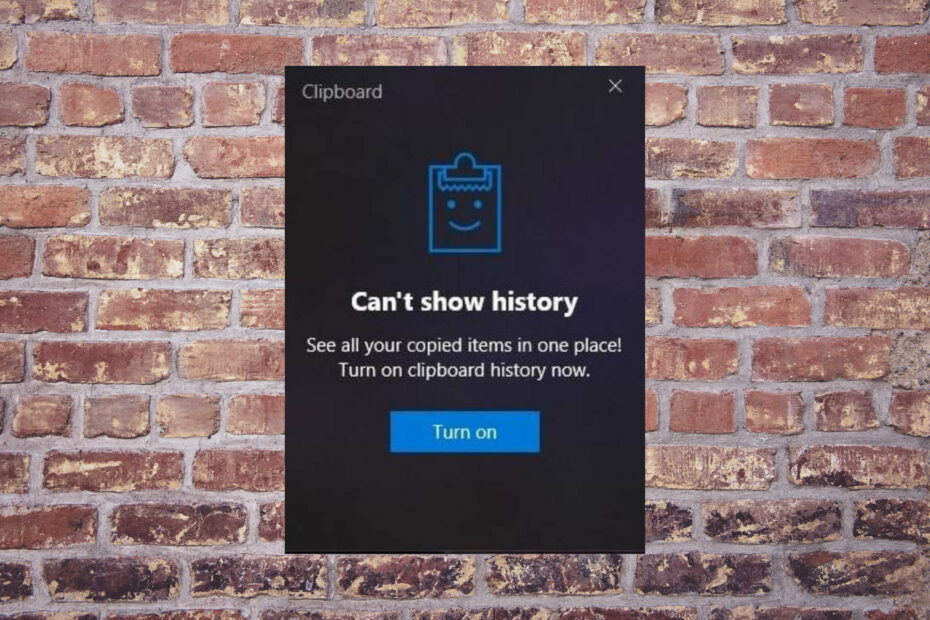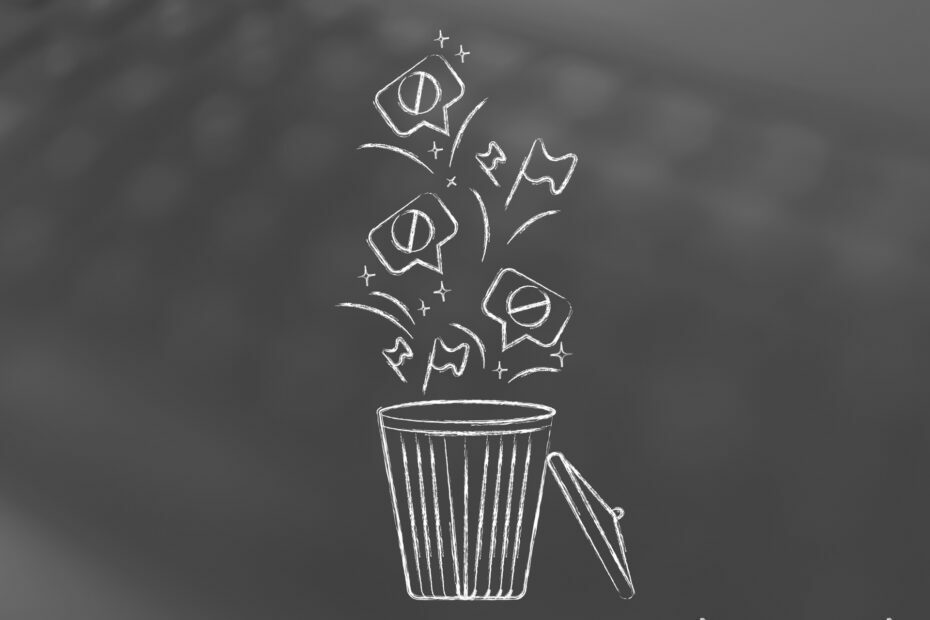Desinstalar la versión anterior o desactivar el Firewall
- Tuvimos un problema al instalar su programa de Office El problema podría deberse a razones genuinas de almacenamiento insuficiente o podría ser una falsa alarma.
- Puede intentar deshabilitar la configuración del proxy o ajustar el editor de registro para solucionar el problema en poco tiempo.

XINSTALAR HACIENDO CLIC EN EL ARCHIVO DE DESCARGA
Este software reparará errores informáticos comunes, lo protegerá de la pérdida de archivos, malware, fallas de hardware y optimizará su PC para obtener el máximo rendimiento. Solucione problemas de PC y elimine virus ahora en 3 sencillos pasos:
- Descargar la herramienta de reparación de PC Restoro que viene con tecnologías patentadas (patente disponible aquí).
- Hacer clic Iniciar escaneo para encontrar problemas de Windows que podrían estar causando problemas en la PC.
- Hacer clic Repara todo para solucionar problemas que afectan la seguridad y el rendimiento de su computadora.
- Restoro ha sido descargado por 0 lectores este mes.
Varios informes de usuarios confirman un nuevo error de Office, es decir, Tuvimos un problema al instalar su programa de oficina error. Esto es lo que lee todo el mensaje de error;
Lo sentimos, tuvimos problemas para instalar su(s) programa(s) de Office
¿Está funcionando su conexión a Internet? ¿Tiene suficiente espacio libre en su HDD principal?
Intente instalar nuevamente después de haber verificado lo anterior
Si también recibe este error, entonces está en el lugar correcto. Porque en esta guía, compartiremos con usted algunas soluciones efectivas que han funcionado bien para otros y resolvieron el Tuvimos un problema al instalar su programa de oficina error. Echémosles un vistazo.
¿Por qué recibo el error Tuvimos un problema al instalar el programa de Office?
Aquí hay algunas razones que hemos deducido después de una cuidadosa investigación por las cuales te encuentras Tuvimos un problema al instalar su programa de oficina error:
- La versión anterior de Office está causando problemasNota: si ya tiene una versión anterior de MS Office instalada en su PC, podría entrar en conflicto con la instalación.
- Configuración de proxy: Una de las razones más comunes que desencadenan este error es debido a configuraciones de proxy mal configuradas.
- El antivirus está bloqueando la instalación.: A menudo configuraciones antivirus agresivas puede obstaculizar la instalación de aplicaciones importantes.
- No hay suficiente espacio disponible: Lo más probable es no queda mucho espacio para que la instalación se complete en su PC.
¿Cómo puedo solucionar el error Tuvimos un problema al instalar el programa de Office?
- ¿Por qué recibo el error Tuvimos un problema al instalar el programa de Office?
- ¿Cómo puedo solucionar el error Tuvimos un problema al instalar el programa de Office?
- 1. Usar el editor de registro
- 2. Libera espacio en tu PC
- 3. Desinstalar la versión anterior de Office
- 3.1 La forma habitual
- 3.2 Utilice la herramienta de desinstalación de Microsoft Office
- 4. Deshabilitar la configuración del proxy
- 5. Deshabilitar cortafuegos
Antes de saltar a las soluciones avanzadas de solución de problemas, le sugerimos que aplique las siguientes soluciones rápidas:
- Intente reiniciar su PC y vea si esto soluciona el problema y le permite instalar el programa. Esto es lo que debe hacer si el la computadora no se reinicia.
- Asegúrese de haber instalado el archivo de instalación correcto y completo para MS Office.
Veamos las soluciones avanzadas.
1. Usar el editor de registro
NOTA
- presione el Ganar + R llaves para abrir el Correr diálogo.
- Tipo regeditar y presiona Ingresar.

- Navegue a la ruta de abajo.
HKEY_LOCAL_MACHINE\SOFTWARE\Microsoft\Office\15.0\Hacer clic y ejecutar
- Borrar el Hacer clic y ejecutar llave.
- Reanudar tu computador.
- Correr la instalación y ver si esto soluciona el Tuvimos un problema al instalar su programa de oficina error.
2. Libera espacio en tu PC
- Abre el Comenzar menú presionando el botón Ganar llave.
- Tipo Limpieza de disco y ábrelo.

- Seleccionar la unidad.

- Hacer clic DE ACUERDO.
-
Revisa las cajas para las carpetas que desea borrar.


- Hacer clic DE ACUERDO.
- Seleccionar Borrar archivos en el mensaje que aparece.

- Una vez finalizado el proceso, Reanudar tu computador.
- Intentar instalar MS Office de nuevo.
Debe asegurarse de que está instalando el paquete MS Office en la unidad donde hay suficiente espacio disponible.
- Solución: el tipo de datos de acciones de Excel no se muestra
- Xbox Remote Play tiene audio crepitante: 5 formas de repararlo
- ¿Sea of Thieves sigue fallando? Aquí está cómo detenerlo
3. Desinstalar la versión anterior de Office
3.1 La forma habitual
- Abre el Comenzar menú presionando el botón Ganar llave.
- Abierto Panel de control.

- Haga clic en Programas y características.

- Seleccionar MS Office y golpea el Desinstalar botón en la parte superior.

- Siga las instrucciones en pantalla para desinstalar el programa de su PC.
- Reanudar tu computador.
- Intente instalar el programa de nuevo.
Esta es la forma habitual de desinstalar programas de tu PC. Sin embargo, tenemos una guía que lo ayudará a desinstalar programas que son persistentes y dejan residuos incluso después de la desinstalación. Esta guía contiene una lista de los desinstaladores mejor probados para ayudarte.
- Descargar el Herramienta de desinstalación de MS Office.
- Lanzamiento el programa.
- Siga las instrucciones en pantalla para instalar Asistente de soporte y recuperación de Microsoft.
- Aceptar a los términos y condiciones.
- El Herramienta de soporte y recuperación de Microsoft comenzará a escanear su PC.
- Seleccionar MS Office y haga clic en Próximo.

- Marque la casilla que has guardado todo tu trabajo y golpea el Próximo botón.

Consejo de experto:
PATROCINADO
Algunos problemas de la PC son difíciles de abordar, especialmente cuando se trata de repositorios dañados o archivos de Windows faltantes. Si tiene problemas para corregir un error, es posible que su sistema esté parcialmente dañado.
Recomendamos instalar Restoro, una herramienta que escaneará su máquina e identificará cuál es la falla.
haga clic aquí para descargar y empezar a reparar.
Esto eliminará MS Office de su PC para que tenga un borrón y cuenta nueva para instalar los programas de Office sin ningún problema.
4. Deshabilitar la configuración del proxy
- presione el Ganar + I llaves para abrir el Ajustes menú.
- Haga clic en Red e Internet desde el panel izquierdo.

- Seleccionar Apoderado.

- Bajo Configuración de proxy manual golpea el Configuración botón.

-
Desactivar Usar un servidor proxy opción.

5. Deshabilitar cortafuegos
- Abre el Comenzar menú presionando el botón Ganar botón.
- Tipo Cortafuegos de Windows Defender y ábrelo.
- Hacer clic Activar o desactivar el Firewall de Windows Defender.

- Selecciona el Desactivar el cortafuegos de Windows Defender botones de radio para ambos Redes Públicas y Privadas.

- Hacer clic DE ACUERDO.
Hemos mostrado los pasos anteriores para el Firewall de Windows Defender. Pero haces lo mismo con el software antivirus de terceros y compruebe si esto resuelve el problema.
Eso es todo de nosotros en esta guía. Varios usuarios han informado que no puede abrir MS Word, Excel o PowerPoint. Para ellos, tenemos una guía que les ayudará a solucionar el problema.
Si usted es no puedo hacer zoom en MS Word, entonces puede consultar nuestra guía. Para los usuarios, que están confundidos acerca de qué versión de MS Office funcionará en su PC con Windows 11, luego pueden consultar nuestra guía y eliminar su confusión.
Si MS Office desapareció de tu PC, entonces nuestra guía lo ayudará a resolver el problema. También tenemos una guía que te ayudará a solucionar uno de los problemas más Los problemas de grabación de Olicenseheartbeat.exe dejaron de funcionar.
para usuarios frente al error de activación del producto, tenemos una lista de soluciones que lo ayudarán a resolver el error en poco tiempo.
Siéntase libre de hacernos saber en los comentarios a continuación, cuál de los consejos anteriores resolvió el Tuvimos un problema al instalar su programa de Office error.
¿Sigues teniendo problemas? Solucionarlos con esta herramienta:
PATROCINADO
Si los consejos anteriores no han resuelto su problema, su PC puede experimentar problemas más profundos de Windows. Nosotros recomendamos descargando esta herramienta de reparación de PC (calificado como Excelente en TrustPilot.com) para abordarlos fácilmente. Después de la instalación, simplemente haga clic en el Iniciar escaneo botón y luego presione Repara todo.